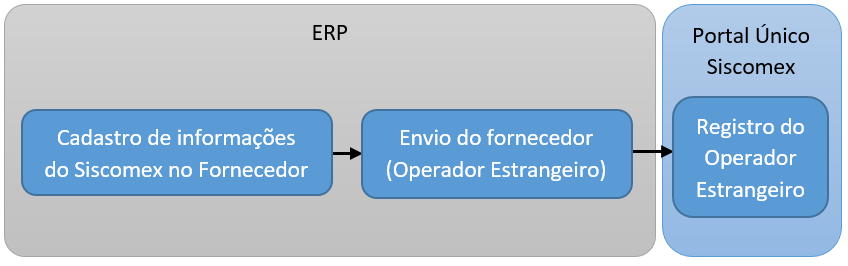Histórico da Página
INTEGRAÇÃO COMEX (DATASUL) X CATÁLOGO DE PRODUTOS (SISCOMEX)
Contexto de negócio (Introdução)
O sistema Catálogo de Produtos permite a manutenção de catálogos de produtos e operadores estrangeiros, individualizados por empresa, visando ao reuso das informações nas operações de comércio exterior.
Sistemas Envolvidos
- Módulos de Comex do produto Datasul: Será o responsável pela criação dos produtos e operadores estrangeiros, consistência de alguns dados e integração dos mesmos com o Portal Único do Siscomex;
- Portal Único do Siscomex: Responsável pelo recebimento, validação e registro dos produtos e operadores estrangeiros.
Integração
O Catálogo de Produto tem como finalidade principal auxiliar o preenchimento das DUIMP (Declaração Única de Importação), utilizando um banco de dados dos produtos e dos operadores estrangeiros presentes nas operações do importador. Esse banco de dados será gerido pelo próprio importador, atualizando-o com novos produtos ou novas informações dos produtos já cadastrados.
As informações sobre os produtos e operadores estrangeiros podem ser importadas de arquivos JSON, tanto pela interface Web, via upload de arquivo, quando pelo acionamento dos serviços REST. A estrutura do arquivo JSON é a mesma para as duas modalidades de uso.
No arquivo com os produtos a serem importados, além dos dados básicos, devem ser preenchidos os atributos associados ao código NCM de cada produto. Os atributos preenchidos para cada produto devem respeitar os códigos do respectivo ambiente - treinamento (validação) ou produção. Devem ser considerados somente os atributos que contenham o objetivo Produto.
Escopo
A integração do módulo de Comex com o Catálogo de Produtos do Portal Único Siscomex contempla a integração de duas entidades no sentido ERP para o Siscomex:
- Fornecedores (Operador Estrangeiro):
- Itens (Produtos):
Fora do escopo:
- Atualização do ERP com dados de Operadores Estrangeiros e Produtos feitos diretamente no Portal Único do Siscomex.
No caso de dúvida sobre o escopo da integração e/ou necessidade diferenciada para sua empresa, favor entrar em contato com a equipe de produto.
Pré-requisitos instalação/implantação/utilização
- Aquisição de certificado digital: Para integração com o Siscomex é necessário possuir um certificado digital válido, sendo e-CPF, tipo A1. O arquivo do certificado deverá ser disponibilizado em um diretório onde todos os usuários que utilizarão os programas que integram com o Siscomex tenham permissão de acesso.
- A conexão para validação do certificado será realizada de forma direta via webservice com conectores utilizando a linguagem .Net. Com isso o servidor utilizado para integração deverá utilizar o sistema operacional Windows;
- Versão mínima do produto: 12.1.29. Para versões anteriores, solicitar diretamente para equipe de produto.
Instalação/Atualização
- Preenchimento dos dados de "Siscomex II" nos parâmetros de importação: Para configuração desta integração, existe uma nova pasta na rotina Parâmetros de Importação (IM0000). Os dados desta pasta devem ser preenchidos para cada estabelecimento que se deseja realizar a integração de DU-E, ou por usuário caso a transmissão ocorra por usuários distintos;
- Preenchimento das informações referentes ao Certificado Digital: Caso a transmissão da DU-E seja realizada por um único certificado digital por Estabelecimento essas informações deverão ser inseridas na tela de Parâmetros de Exportação (EX0180), caso a transmissão seja realizada a nível de usuário, ou seja, cada usuário tenha o seu Certificado, essas informações deverão ser inseridas para o usuário em questão na tela de Manutenção de Usuário de Exportação (EX0001) ambas disponíveis na aba "Siscomex".
- Preenchimento do código ISO 4217, referente às moedas: Para a integração da DU-E com o Siscomex, as moedas devem ser enviadas com o código ISO 4217, dessa forma, deve-se preencher esta informação da rotina Manutenção Moedas (CD0914);
- Preenchimento do código ISO 3166-2, referente aos países: Para a integração da DU-E com o Siscomex, os países devem ser enviados com o código ISO 3166-2, dessa forma, deve-se preencher esta informação da rotina Manutenção País (CD0181);
- Cadastro de Recinto Aduaneiros: Na nova rotina "Cadastro Recinto Aduaneiro" (CD2595) é necessário realizar o cadastro dos recintos aduaneiros que serão utilizados para cadastro da DU-E. Consultar os códigos no site da Receita (https://www35.receita.fazenda.gov.br/tabaduaneiras-web/private/pages/telaInicial.jsf - Recinto Aduaneiro) .
- Preenchimento dos atributos de destaque da NCM: Para a integração da DU-E com o Siscomex, quando enviado um destaque de NCM deve ser enviado o atributo referente a este destaque. Para isso acessar o CD0603 e clicar no botão "Importar Atributos" para que sejam atualizadas as informações de Atributo do Destaque da NCM conforme tabela "ATR_VL_DES" disponibilizada pelo MDIC/DECEX. Esta tabela é disponibilizada na área de "resources" do produto, no sub-diretório "cdp". Importante: Para que os atributos sejam importados é necessário que o destaque esteja informado na classificação fiscal. Caso deseje, o usuário pode informar manualmente este atributo no CD0603, utilizando como base a planilha citada.
Controle de Versão
A integração disponibilizada segue o layout XSD da DU-E disponibilizado no Portal Único do Siscomex até maio/2018 (https://val.portalunico.siscomex.gov.br/docs/api/xsd/xsd-due.zip), considerando a operação de Inserir, do modelo de DU-E com nota fiscal eletrônica . Alterações neste modelo demandam desenvolvimento por parte da equipe de produto TOTVS, que precisam adequar o produto à alterações ou novas informações.
Suporte
O suporte a esta integração é de responsabilidade da equipe TOTVS (módulo de Exportação).
Transações/Entidades/Mensagens únicas
Atualmente a integração conta com a troca de uma única mensagem entre o ERP e o Sistema Único do Siscomex, para a operação de criação da DU-E no Siscomex.
A mensagem segue o formato disponibilizado em (https://val.portalunico.siscomex.gov.br/docs/api/xsd/xsd-due.zip) até maio/2018.
O ERP envia a DU-E que é consistida pelo Portal Único do Siscomex. Se estiver OK, ele registra a DU-E e retorna para o ERP:
- Código da DU-E no Siscomex;
- Código RUC (Referência Única da Carga);
No caso de consistência do Siscomex, elas são apresentadas ao usuário, que deve realizar os ajustes e enviar a DU-E para registro novamente.
Fluxo das Informações
Registro da DU-E no Siscomex:
Conforme já citado nos tópicos anteriores, o registro da DU-E ocorre da seguinte forma:
- A DU-E deve ser cadastrada no ERP (através da rotina Declaração Única de Exportação - EX7000);
- Assim que estiver concluída, o usuário deve enviá-la para o Portal Único do Siscomex (opção na rotina EX7000);
- Se aceita pelo Portal, a DU-E é registrada e recebe um código da DU-E e também um código RUC (Referência Única de Carga);
- Esses dois códigos são retornados para o ERP e atualizados na DU-E. A partir deste momento a DU-E tem sua situação atualizada de "Não Integrada" para "Em elaboração" e não é mais permitida a sua alteração através do ERP.
Consulta da DU-E no Siscomex
Quando a DU-E já estiver integrada com o Siscomex, será possível realizar a consulta no Siscomex;
- Através do EX7000, o usuário dispara a consulta da DU-E para o Portal Único do Siscomex;
- Localizando a DU-E, o Portal retorna para o ERP a situação da DU-E no Siscomex, que é atualizada no EX7000.
Retificação da DU-E no Siscomex
Quando a DU-E já estiver integrada com o Siscomex, será possível realizar alterações da DU-E e a retificação da mesma (exceto se a mesma estiver na situação de "Cancelada");
- Através do EX7000, o usuário realiza alterações em uma DU-E que já integrada com o Siscomex;
- Ao finalizar as alterações o usuário deve utilizar o botão de "Retifica DU-E no Siscomex" para envio das alterações;
- No caso de erros retornados pelo Siscomex, o usuário deve fazer os ajustes em enviar novamente a retificação.
Cancelamento de DU-E
- O cancelamento uma DU-E deve ser feito diretamente no Siscomex, consultar o tópico "Como fazer".
Cadastros
No caso desta integração não existe envio/recebimento de cadastros individualmente, todas as informações necessárias são enviadas diretamente na DU-E. Apenas é necessário atualizar/cadastrar corretamente as entidades citadas na parte de instalação/atualização:
- Manutenção Moedas (CD0914):
- Manutenção País (CD0181);
- Cadastro Recinto Aduaneiro (CD2595);
Outras entidades que são utilizadas no cadastro da DU-E:
- Manutenção Estabelecimentos (CD0403);
- Manutenção Unidade Receita Federal (CD2557);
- Cadastro de Incoterms (CD2554);
- Enquadramento de Operação (CD2553);
- Manutenção Classificação Fiscal (CD0603);
Processos
Detalhes do processo de integração serão detalhados no tópico "Como fazer", apresentado na sequência.
Alguns pontos importantes:
- Regra para vínculo de Notas Fiscais em uma DU-E:
- Emitente deve ser estrangeiro ou trading;
- Natureza de operação deve iniciar com 7 (ou seja, ser de saída para o exterior);
- Chave de acesso da NF-e deve estar informada;
- Nota fiscal eletrônica deve estar com: Uso autorizado;
- Não pode estar cancelada;
- Não pode ter sido devolvida;
- Não pode estar vinculada em outra DU-E;
- Precisa ter um pedido de venda;
- Deve ter a mesma moeda que a DU-E;
- Quando é vinculada uma nota fiscal a uma DU-E, os itens da DU-E são gerados com base nas informações desta nota/processo de exportação (se houver):
- A sugestão dos campos é feita da seguinte forma:
Campo(s) Sugestão Destaque Sugerido caso haja apenas um destaque informado para a classificação fiscal do item da nota Descrição complementar Sugerido conforme a Descrição da Mercadoria obtida na NF-e. Pode ser alterada para complementar a descrição da mercadoria. Dados da unidade estatística e comercializada Atualiza com a unidade de medida estatística e comercializada, quantidade na unidade de medida estatística e comercializada do item da nota fiscal. VMCV É o valor da mercadoria na condição de venda, na moeda de negociação. Sugere com a soma do valor da mercadoria adicionando as despesas que compõe a Incoterm e formam preço de venda: para o cálculo são somadas as despesas com parâmetro “Destaca Despesa” marcado retirando o valor das despesas que estão com o parâmetro “Despesa Inclusa” marcado. VMLE É o valor da mercadoria no local de embarque, na moeda de negociação. Na exportação corresponde ao valor FOB da mercadoria. Sugere com a soma do valor da mercadoria adicionando as despesas até o ponto de embarque que formam preço de venda: para o cálculo são somadas as despesas com parâmetro “Destaca Despesa” marcado retirando o valor das despesas que estão com o parâmetro “Despesa Inclusa” marcado. % Comissão Agente Refere-se a comissões pagas por exportadores brasileiros a seus agentes de venda no exterior. Sugere o percentual de comissão do agente do primeiro representante do pedido de venda. - A sugestão dos campos é feita da seguinte forma:
Limitações / Restrições Gerais
- Utilização de sistema operacional Windows, em função do uso de bibliotecas .NET no desenvolvimento da parte de conexão;
- Cada DU-E pode ter o máximo de 999 itens, caso haja necessidade de mais itens, deverá ser gerada nova DU-e;
Como fazer
Cadastro e integração de DU-E com o Siscomex:
Para cadastrar e integrar uma DU-E com Siscomex, deve-se seguir os seguintes passos:
Obs.: Garantir que os pré-requisitos estejam atendidos e os itens de instalação/atualização já tenham sido realizados.
- No Datasul, acessar a rotina Declaração Única de Exportação (EX7000);
- Cabeçalho da DU-E:
- Pressionar o botão "Incluir nova ocorrência":
- Será gerado automaticamente um número interno para DU-E (este não precisa ser alterado);
- Preencher as demais informações referente ao cabeçalho da DU-E (Pastas: Geral, Loc Despch, Loc Embarq e Complem);
- Pontos importantes:
- O CNPJ/CPF do Declarante será sugerido conforme os parâmetros de exportação (EX0180) para o estabelecimento da DU-E;
- Os dados de Responsável da aba "Geral" são sugeridos conforme usuário logado (nome e e-mail) e fornecedor do estabelecimento (telefone). Eles somente serão obrigatórios e enviados para o Siscomex caso algum item da DU-E esteja sujeito à verificação estatística da Secex.
- Salvar o registro;
- Pressionar o botão "Incluir nova ocorrência":
- Vínculo de Notas na DU-E:
- Acessar a pasta "Notas" da DU-E:
- Pressionar o botão "Relacionar":
- Caso ainda não tenha sido informado nada no "Facilitador de preenchimento de itens" (EX7000C), será aberta esta rotina para preenchimento das informações. Como o sistema não tem da onde sugerir esses dados para geração dos itens, caso o usuário informe nesta tela, esses dados serão utilizados na geração dos itens, não sendo necessário o preenchimento manual. Obs. Esta rotina (EX7000C) também está acessível através da tela principal da DU-E e pode ser acessada a qualquer momento para replicar as informações para os itens, se necessário;
- Na sequência será aberto o filtro de Notas Fiscais, para que o usuário informe os parâmetros para busca das notas fiscais que deseja vincular na DU-E;
- Confirmado o filtro, são apresentadas as notas fiscais disponíveis para vínculo nesta DU-E, conforme filtro informado e regra de vínculo de notas fiscais (apresentada no tópico "Processos");
- Escolher as notas e vincular na DU-e com a utilização dos botões "Vincula Nota" ou "Vincula Todas";
- As notas fiscais já vinculadas a DU-E são apresentadas na parte "Notas Fiscais Vinculadas";
- Quando é feito o vínculo de uma nota fiscal em uma DU-E, os itens da DU-E são gerados com base nos itens da nota fiscal;
- Pressionar o botão "Relacionar":
- Acessar a pasta "Notas" da DU-E:
- Manutenção de Itens da DU-E:
- Caso haja necessidade de alteração ou inclusão de dados nos itens da DU-E que foram gerados:
- Acessar a pasta "Itens DU-E", selecionar o item e pressionar o botão "Modificar":
- Alterar as informações necessárias;
- Se for necessário inserir dados de Drawback, deve ser informado pelo menos um enquadramento de Drawback e então preencher os dados na pasta "Drawback";
- Caso o item exija alguma Licença, Permissão, Certificado ou Outros, esses dados devem ser informados na pasta "LPCO";
- Na pasta "Justificativa" somente deve ser informado algo se o item em questão estiver sujeito a verificação estatística no Secex.
- Acessar a pasta "Itens DU-E", selecionar o item e pressionar o botão "Modificar":
- Caso haja necessidade de alteração ou inclusão de dados nos itens da DU-E que foram gerados:
- Enviar a DU-E para o Siscomex:
- Para envio da DU-E para o Siscomex, no cabeçalho no EX7000, pressionar o botão "Envio/Consulta da DU-E para Siscomex";
- Neste momento serão feitas algumas consistências no ERP e estando tudo OK a DU-E é enviada para o Siscomex;
- O XML de envio da DU-E pode ser armazenado localmente (para futuras conferências/suporte). Esta configuração fica nos parâmetros de exportação (EX0180);
- O Siscomex também faz as consistências pertinentes ao sistema deles e registra a DU-E caso esteja tudo OK:
- Caso a DU-E seja registrada com sucesso, é retornado para o ERP o código da DU-E no Siscomex e código do RUC, ambos são atualizados no sistema e podem ser consultados no EX7000. A partir do momento que a DU-E se encontra integrada com o Siscomex, não são mais permitidas alterações no ERP;
- No caso de erros é gerado um arquivo de log, que é aberto em tela com o detalhamento do que ocorreu. O usuário deve ajustar e enviar novamente a DU-E para o Siscomex.
Consulta de situação da DU-E:
Caso a DU-E já esteja integrada com o Siscomex é permitida a sua consulta para atualização da situação no ERP. Para isso, seguir os passos abaixo:
- Localizar a DU-E no ERP (no EX7000);
- Utilizar o botão de "Envio/Consulta da DU-E para o Sixcomex";
- Neste momento é enviada uma requisição de consulta para o Siscomex;
- O Siscomex realiza a consulta e retorna para o ERP a situação da DU-E;
- Caso a consulta ocorra de forma correta, o campo "Situação" da DU-E é atualizado no EX7000 conforme a situação da DU-E no Siscomex;
- No caso de erros é gerado um arquivo de log, que é aberto em tela com o detalhamento do que ocorreu. O usuário deve verificar se deve ser tomada alguma providência para ajuste e realizar a consulta novamente.
- O Siscomex realiza a consulta e retorna para o ERP a situação da DU-E;
Retificação de DU-E:
Caso a DU-E já esteja integrada com o Siscomex é permitida a sua retificação para atualização de informações no Siscomex (exceto se a DU-E estiver na situação "Cancelada"). Para isso, seguir os passos abaixo:
Localizar a DU-E no ERP (no EX7000);
- Realiza alterações na DU-E (EX7000);
- Utilizar o botão de "Retifica DU-E no Siscomex" para envio das alterações;
- O Siscomex realiza processa as informações e atualiza da DU-E no sistema caso esteja tudo correto;
- No caso de erros é gerado um arquivo de log, que é aberto em tela com o detalhamento do que ocorreu. O usuário deve fazer os ajustes em enviar novamente a retificação.
- Obs.: Existem situações da DU-E no Siscomex, que exigem uma justificativa de retificação, caso a DU-E esteja em uma dessas situações, o usuário terá que preencher o campo "Justificativa Retificação" no EX7000 para que seja enviado ao Siscomex no momento do envio da retificação.
Retificação de DU-E criada inicialmente no Portal Único do Siscomex:
Caso a DU-E já tenha sido cadastrada no Siscomex, e o usuário desejar registrá-la no ERP para poder realizar as retificações pelo ERP, seguir os seguintes passos:
- Ativar a função "due-manual", através do CD7070 (este passo somente é necessário realizar da primeira vez) - Após o release 12.1.22 o processo de retificação está liberado sem necessidade de ativação dessa função;
- Cadastrar a DU-E através do EX7000, informando o número da DU-E Siscomex e RUC;
- Após salvar a DU-E, enviar a retificação através do botão "Retifica DU-E no Siscomex".
Cancelamento de DU-E:
- De posse do código da DU-E, acessar diretamente o Portal Único do Siscomex e realizar o cancelamento da DU-E.
- Quando a DU-E estiver cancelada, no ERP (EX7000), somente é permitido desvincular notas de DU-E para re-utilização em outra DU-E.
Geração de XML da DU-E sem integração da mesma:
Caso o usuário deseje gerar o XML de integração da DU-E sem efetivamente enviá-la para o Siscomex, deve realizar os seguintes passos:
- Localizar a DU-E no ERP (no EX7000);
- Utilizar o botão "Gerar arquivo". Neste momento são feitas as consistências do ERP para DU-E, e caso esteja tudo correto o XML é gerado no diretório especificado no EX0180;
Atualização de OF:
Existem algumas opções para atualização da DU-E em OF:
Através do programa Atualizações Obrigações Fiscais (FT0604) para as notas fiscais que já estiverem vinculadas a uma DU-E;
Através da integração da DU-E com o Portal Único do Siscomex (envio/consulta), para as notas fiscais que possuem um documento fiscal;
Através do botão “Atualiza Documento em OF” no programa Declaração Única de Exportação (EX7000).
Com a utilização dessas opções, são atualizadas no documento fiscal as seguintes informações:
- Declaração Exportação;
- Natureza de Exportação;
No programa Manutenção de Documentos Fiscais (OF0305), também será possível digitar manualmente as informações de exportação da seguinte forma:
- Campo Registro de Exportação (RE) não deve ser preenchido (deixar branco);
- Número da DU-E Siscomex deve ser informada no campo Declaração Exportação;
- Campo Natureza de Exportação deve ser informado com uma das seguintes opções: “Exportação Direta - Decl. Única de Export” ou “Exportação Indireta - Decl. Única de Export”.
Vínculo de Notas Referenciadas na DU-E:
As notas fiscais referentes ao Controle de Exportação por Item que são informadas no momento do Faturamento da Nota Fiscal de Exportação (CD4035 - Informações Adicionais da Nota) e que fazem parte do XML da NF-e, serão automaticamente vinculadas à DU-E quando a Nota Fiscal de Venda de Exportação for associada. Ou seja, quando a Nota Fiscal for vinculada à DU-E através da tela EX7000A - Notas Fiscais da DU-E será verificado se existem estas notas fiscais de Controle de Exportação por Item informadas para a NF-e. Se tiverem sido informadas, serão automaticamente atualizadas na DU-E e possíveis de serem consultadas no folder "NF's Refer" da tela de Declaração Única de Exportação (EX7000). Quando a nota fiscal referenciada tiver CFOP de entrada de mercadoria com fim específico de exportação (1501, 2501) ela será vinculada a DU-E com o tipo "Remessa". Demais notas de entrada serão vinculadas com o tipo "Complementar".
Para ser possível fazer a vinculação das Notas Fiscais Referenciadas que referem-se às Remessas para Formação de Lote, poderá ser utilizada a função de “Exportar/Importar Itens NF Refer” da aba Itens DU-E do programa de Declaração Única de Exportação (EX7000). Através desta funcionalidade, serão exportados todos os Itens da DU-E em formato TXT que poderá ser editado via planilha para que possam ser inseridas as informações correspondentes às Remessas de cada Fatura de Exportação do Item da DU-E.
Com relação às notas fiscais de Remessa de Exportação para Formação de Lote, também há um ponto de EPC após a criação do registro do Item da DU-E para que essa nota referenciada seja associada em casos que o Cliente trate esses registros em tabelas específicas para controle próprio.
Para fazer a implementação e utilização deste Ponto EPC deverá ser acessada a base de conhecimento DEXP0037 - Criar notas referenciadas na DU-E utilizando ponto UPC disponibilizado.
Situações comuns
Erro | Mensagem | Motivo/Solução |
55967 | Erro na integração com o Siscomex: Verifique se os dados para a conexão foram informados corretamente para o usuário <código do usuário> | Erro ocorre quando a integração não consegue encontrar os dados do usuário no IM0001, verificar se foram informados corretamente. |
55967 | Erro na integração com o Siscomex: Verifique se o certificado digital e senha foram informados corretamente para o usuário <código do usuário> | Erro ocorre quando o certificado informado no IM0001 não é encontrado ou a senha do certificado está incorreta, confira e ajuste as informações no IM0001. |
56834 | Dados do Siscomex para o item não foram informados. | Ocorre quando no programa CD2510, os dados do item na pasta Siscomex II não foram informados. |
55967 | Erro na integração com o Siscomex: Campo <nome do campo> está inválido. | |
55967 | Erro na integração com o Siscomex: Campo <nome do campo> é obrigatório. | |
| 55967 | Erro na integração com o Siscomex: O Atributo <código do atributo> não existe ou não está vinculado ao código NCM <código NCM>. |
Checklist de suporte da aplicação
- Conferir se o cliente atende aos pré-requisitos listados neste documento;
- Conferir se foram executados os passos de instalação/configuração listados neste documento;
- No caso de erros de integração com o Siscomex:
- Confirmar se o sistema do Siscomex está no ar;
- Configurar para gerar o XML localmente para facilitar a análise do problema;
- Conferir as situações comuns;